Theo thiết lập mặc định trên Windows 11, thanh cuộn (scrollbar) thường xuất hiện trên các phiên bản hệ điều hành trước đó sẽ bị ẩn đi. Tuy nhiên, thiết lập này gây ra nhiều khó chịu cho bạn trong quá trình sử dụng máy tính. Vậy có cách nào để hiện thanh cuộn này lên không?
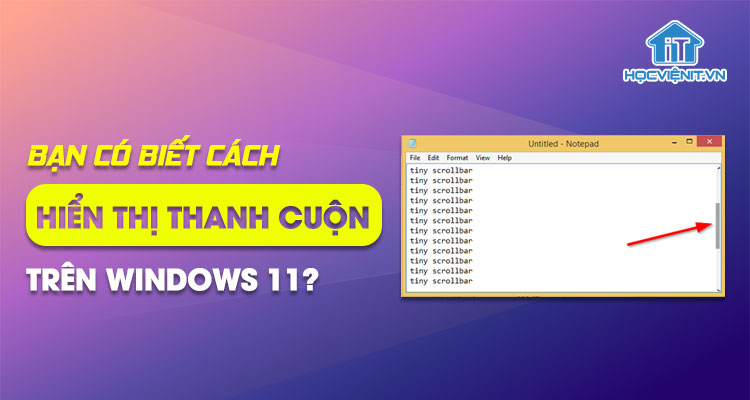
Bài viết dưới đây sẽ chia sẻ tới các bạn cách hiển thị thanh cuộn trên Windows 11.
Xem thêm: Hướng dẫn tạo shortcut cho thư mục hệ thống vào menu Start trên Windows 11
Cách hiển thị thanh cuộn trên Windows 11
cách hiển thị thanh cuộn trên Windows 11 rất đơn giản. Bạn chỉ cần thực hiện như sau:
Bước 1: Mở Settings bằng cách nhấn Windows + I.
Bước 2: Sau đó, bạn chuyển xuống phần Accessibility và nhấn vào Visual Effects ở phía bên phải.
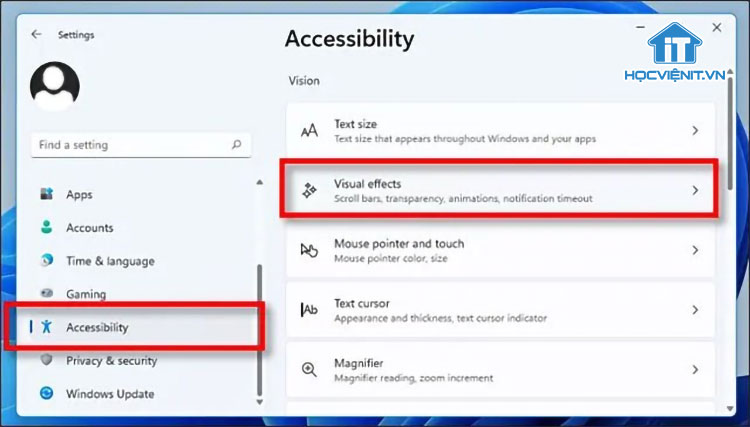
Bước 3: Tại đây, bạn chuyển Always Show Scrollbars sang chế độ On là xong.
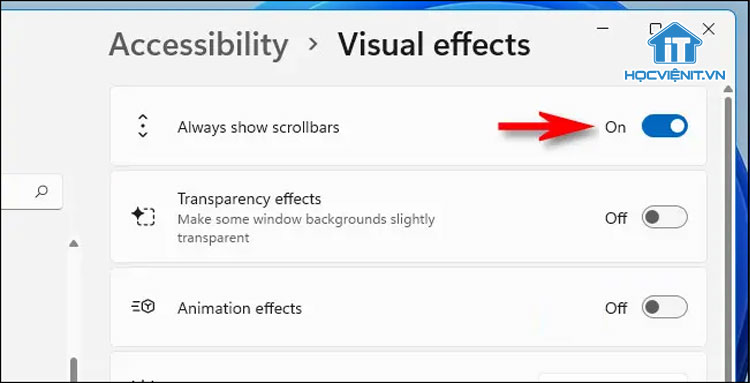
Ngoài ra, nếu bạn muốn ẩn thanh cuộn đi thì bạn có thể thực hiện như trên và đưa Always Show Scrollbars về chế độ Off là xong.
Có thể bạn quan tâm: Tổng hợp cách mở Task Manager trên Windows 11
Trên đây là chia sẻ của Học viện iT.vn về cách hiển thị thanh cuộn trên Windows 11. Hy vọng những kiến thức này có thể giúp ích cho bạn trong quá trình học tập và làm việc. Nếu có bất cứ thắc mắc nào thì hãy để lại bình luận ngay dưới bài viết này hoặc inbox trực tiếp cho HOCVIENiT.vn để được giải đáp tốt nhất. Chúc bạn thành công!
Mọi chi tiết xin vui lòng liên hệ:
CÔNG TY CỔ PHẦN HỌC VIỆN IT
MST: 0108733789
Tổng đài hỗ trợ: 024 3566 8686 – Hotline: 0981 223 001
Facebook: www.fb.com/hocvienit
Đăng ký kênh Youtube để theo dõi các bài học của Huấn luyện viên tốt nhất: http://bit.ly/Youtube_HOCVIENiT
Hệ thống cơ sở đào tạo: https://hocvienit.vn/lien-he/
Học viện IT.vn – Truyền nghề thực tế cùng bạn đến thành công!


